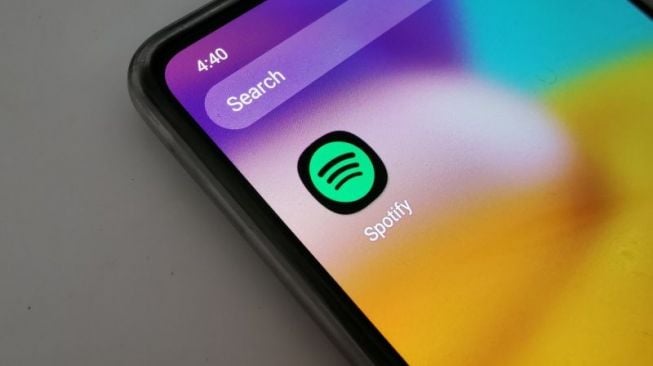- Buka aplikasi Settings.
- Pilih General.
- Klik Software Update.
- Sistem akan secara otomatis memeriksa pembaruan dan memberi tahu pengguna jika tersedia.
- Pengguna akan mendapatkan petunjuk untuk melakukan pembaruan.
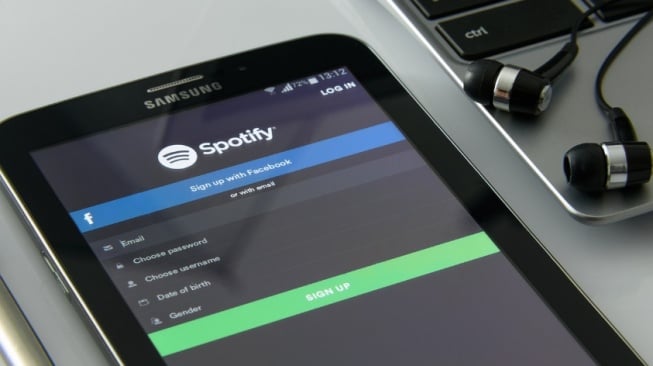
4. Hapus cache aplikasi Spotify
Cache memang akan membuat pemuatan aplikasi menjadi lebih cepat. Namun, cache yang menumpuk lambat laun akan membuat aplikasi tersebut menjadi lemot dan mengalami masalah.
Oleh karena itu, tak ada salahnya untuk menghapus cache aplikasi Spotify. Tindakan ini akan membuat pengguna keluar dari aplikasi, sehingga pengguna harus masuk kembali.
Cara menghapus cache di Android
- Buka Settings.
- Pilih Apps.
- Temukan aplikasi Spotify di bawah bagian See all apps.
- Ketuk Storage & cache.
- Tekan Clear Cache.
- Pengguna juga dapat memilih Clear Storage untuk menghapus data dengan bersih.
5. Periksa koneksi internet
Alasan lain Spotify tidak berfungsi mungkin karena koneksi internet yang tidak stabil. Coba untuk membuka aplikasi atau situs web lain dan lihat apakah semuanya berfungsi dengan benar di tempat lain.
Jika pengguna tidak dapat mengakses apa pun di ponsel, kemungkinan besar internet pengguna sedang down.
Pengguna disarankan untuk memulai ulang router. Hal ini dapat dilakukan melalui aplikasi, namun beberapa router memiliki tombol reset.
Selain itu, cobalah untuk menghubungi penyedia layanan internet atau provider. Tidak menutup kemungkinan jika pengguna tidak memiliki cukup data internet atau bahkan lupa membayar tagihan. Pengguna yang menggunakan data seluler juga harus memastikan bahwa koneksi data telah aktif.
Baca Juga: Kode Error NW 6-503 Muncul di Netflix? Begini 10 Cara Memperbaikinya!
Pengguna diharapkan dapat menyelesaikan masalah yang terjadi pada Spotify dengan melakukan salah satu cara di atas.